Systeemmenu
De rechterbalk kan veranderen. Door de systeemtijd minimaal drie seconden ingedrukt te houden, schuift het systeemmenu over het onderste deel van de rechterbalk heen. Via het systeemmenu kunt u het cloudmenu openen.
- Houd de systeemtijd '
 ' ingedrukt.
' ingedrukt.
Het systeemmenu komt tevoorschijn. Hier ziet u het volgende:

|
Cloudmenu Via deze knop komt u bij het cloudmenu. Hier kunt u onder andere de CloudBoX een label geven of de status opvragen. |

|
Sluiten Hiermee sluit u het submenu af. De 'normale' rechterbalk verschijnt weer. |
 Cloudmenu
Cloudmenu
In het cloudmenu kunt u informatie over uw CloudBoX(en) vinden.
Voorbeeld
Het cloudmenu ziet er als volgt uit:
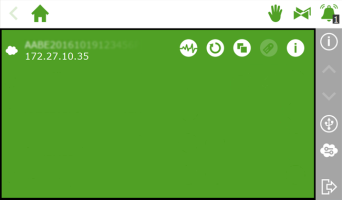
Figuur 3: Cloudmenu met een CloudBoX.
De iconen in het cloudmenu hebben de volgende betekenis:
|
|
CloudBoX Dit is een CloudBoX. Hier vindt u het CloudBoX ID en de netwerkinstellingen. Wanneer de licentie van een CloudBoX is verlopen, ziet u hier een waarschuwingsicoon staan. |
|
|
Status CloudBoX Hier krijgt u informatie over de status van uw CloudBoX, bijvoorbeeld: het versienummer en aan welke Controller de CloudBoX gekoppeld is. |
|
|
CloudBoX resetten Indien er verbindingsproblemen zijn, kunt u met deze knop de CloudBoX resetten. |
|
|
CloudBoX koppelen met huidige controller Gebruik deze knop om de Controller aan de CloudBoX te koppelen. Indien deze knop inactief is, is de koppeling al gemaakt. |
|
|
Controller een naam geven Gebruik deze knop om de Controller een naam te geven. |
|
|
QR-code CloudBoX opvragen Door op dit icoon te tikken, verschijnt de QR-code van uw CloudBoX. |
Indien de iconen 'CloudBoX koppelen met huidige controller' en 'Controller een naam geven' inactief zijn, dan is de CloudBoX niet geautoriseerd.





